كيفية تعديل أو تغيير المسافة في Strava يدويًا
يستخدم Strava من قبل ملايين الرياضيين في جميع أنحاء العالم لتتبع وتسجيل أنشطتهم. يمكننا عرض نشاطنا أو مشاركته من خلال الصور جنبًا إلى جنب مع المسافة التي نقطعها. لكن في بعض الأحيان ، يحدث أننا نضيف عن غير قصد مسافة غير مرغوب فيها لأنشطتنا. يحدث هذا عندما ندع تطبيق Strava يعمل في الخلفية حتى بعد الانتهاء من النشاط. لكن لا داعي للقلق حيث يمكن لأي شخص أن يرتكب هذا النوع من الخطأ. ولحسن الحظ ، يمنحك Strava السلطة لتعديل أو تغيير المسافة يدويًا. لذلك من السهل عليك الاحتفاظ بسجل لأنشطتك بشكل أكثر دقة.
المحتويات
تحرير النشاط على Strava
يوجد خياران أساسيان متاحان على Strava يمكنك استخدامهما لتعديل المسافة أو تغييرها. الخيارات محصول و انشق، مزق.
إذا كنت تستخدم خيار الاقتصاص ، فيمكنك تعديل نقطة البداية والنهاية للنشاط لجعل المسافة المسجلة أكثر دقة. من ناحية أخرى ، يمكن استخدام خيار Split لتقسيم النشاط إلى جزأين أو 2 أجزاء بحيث يمكنك تعديلها بشكل فردي.
مسافة الاقتصاص في Strava
إذا كنت قد أفسدت بداية نشاطك أو نهايته أثناء تسجيله ، فيمكنك الاستفادة من ميزة Strava Cropping.
ملاحظة: هذه الميزة متاحة حصريًا على موقع Strava ولا يمكن استخدامها على تطبيق Android أو iOS. على الرغم من ذلك ، يمكنك اتباع نفس الخطوات على متصفح هاتفك.
1. يزور ستافا على المستعرض الخاص بك وقم بتسجيل الدخول إلى حسابك إذا لم يتم ذلك بالفعل.
2. بعد ذلك ، اذهب إلى Tتمطر> أنشطتي.

3. الآن ، حدد النشاط الذي ترغب في تعديله. تأكد أنك اضغط على اسم النشاط وليس على خيار التحرير.

4. في الصفحة التالية ، سترى النشاط المحدد. الآن ، انقر فوق رمز النقاط الثلاث على الجانب الأيسر وحدد محصول من الخيارات التي تظهر.

5. بعد ذلك ، ستتم إعادة توجيهك إلى نشاط المحاصيل صفحة. إذا كنت قد خلقت شرائح على Strava ، فقد تبدو هذه الصفحة مألوفة لك. لأنه في هذه الصفحة أيضًا ، تحصل على شريط تمرير في الأعلى يمكنك استخدامه لتغيير نقطة البداية ونقطة النهاية لنشاطك.
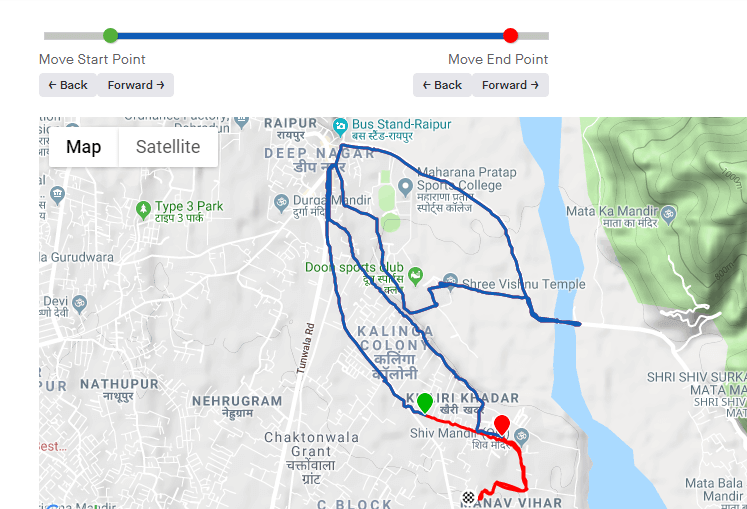
تظهر نقطة البداية بنقطة خضراء ونقطة النهاية بنقطة حمراء. يمكنك أيضًا تكبير الخريطة وتصغيرها وفقًا لراحتك بحيث يمكنك قص مسافة دقيقة من النشاط.
6. بمجرد قطع نشاطك ، حدد محصول الخيار على الجانب الأيسر من الشاشة.
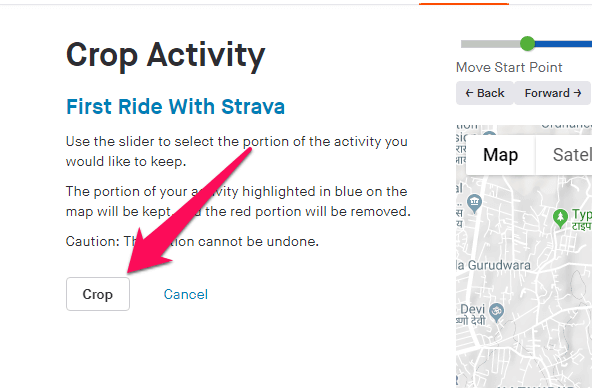
تأكد من اقتصاص النشاط كما تريد تمامًا. ذلك لأن المحاصيل ظاهرة لا رجوع فيها في Strava ولا يمكن التراجع عنها بأي ثمن.
بمجرد اقتصاص النشاط بنجاح ، فإن ملف الوقت والارتفاع و عدد الأميال سوف تتغير تبعا لذلك. يمكنك مشاهدة النشاط المحرر تحت أنشطتي.
انقسام النشاط على Strava
باستخدام ميزة Crop ، يمكنك فقط تحرير أو تغيير نقطة البداية أو نقطة النهاية لنشاط ما. ولا توجد ميزة متاحة لتعديل الجزء الأوسط من النشاط على Strava. ومع ذلك ، ما يمكنك القيام به هو تقسيم النشاط إلى جزأين أو ثلاثة أجزاء. عند القيام بذلك ، يمكنك بسهولة اقتصاص الجزء المطلوب من النشاط أو تعديله. لتقسيم نشاط على Strava ، يمكنك اتباع الخطوات الموضحة أدناه: –
1. قم بتسجيل الدخول إلى حسابك Strava حساب وانتقل إلى التدريب> أنشطتي.

2. الآن ، حدد النشاط الذي تريد تحريره. بعد ذلك ، انقر فوق رمز النقاط الثلاث على الجانب الأيسر وحدد انشق، مزق.

3. في الصفحة التالية ، حدد عدد الأنشطة التي تريد إنشاءها من النشاط الأصلي ؛ الحد الأقصى هو 3 أجزاء.
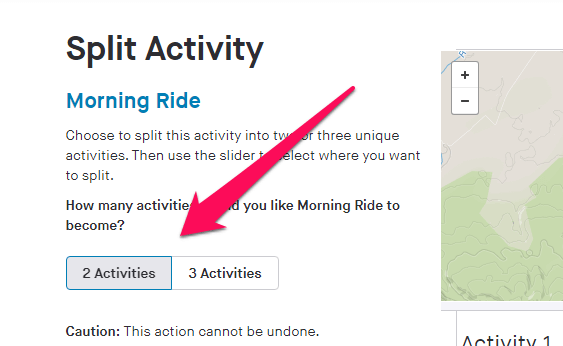
4. بمجرد تحديد عدد الأنشطة ، يمكنك تعيين المسافة لكل نشاط عن طريق ضبط شريط التمرير في الجزء السفلي من خريطة النشاط. بعد ذلك ، حدد الانقسام لتقسيم النشاط. (ملاحظة: في حالة وجود 3 أنشطة ، سيكون هناك منزلقان من هذا القبيل.)

بعد ذلك ، ستظهر نافذة منبثقة للتأكيد. فقط انقر فوق ملف زر الانقسام لإعطاء الإذن بالانقسام. (ملاحظة: مثل الكثير من المحاصيل ، فإن نشاط التقسيم لا رجوع فيه أيضًا. لذلك ، تأكد من أنك واثق من كيفية تقسيم النشاط الأصلي.)
5. بمجرد الانتهاء من التقسيم ، سترى 2 أو 3 أنشطة مختلفة ، اعتمادًا على عدد الأنشطة التي اخترتها أثناء التقسيم. ستحمل الأنشطة نفس اسم النشاط الأصلي المندرج تحت بلدي نشاط .

الآن ، يمكنك بسهولة تعديل أو اقتصاص هذه الأنشطة بشكل فردي وإزالة المسافة الزائفة من حساب Strava الخاص بك.
ملاحظة: ستبقى جميع التنويهات والتعليقات التي حصلت عليها على النشاط الأصلي مع النشاط الأول بعد التقسيم.
يمكنك إضافة مسافة في Strava؟
يحدث في بعض الأحيان أن Strava لا يسجل المسافة الكاملة لنشاطك بسبب بعض الأخطاء الفنية أو مشكلات GPS. في هذه الحالة ، قد ترغب في إضافة المسافة المفقودة إلى نشاطك المسجل بالفعل. لكن للأسف ، لا يمكنك فعل ذلك. ومع ذلك ، يمكنك تدوين ملاحظة في وصف النشاط حول المسافة التي فقدتها.
يمكنك أيضًا إنشاء نشاط يدوي عن طريق إضافة المسافة المفقودة والوقت الذي تستغرقه لتغطية تلك المسافة. سيساعدك هذا في الاحتفاظ بسجل للمسافة الكاملة التي قطعتها على Strava. إذا كنت لا تعرف كيفية إنشاء نشاط يدوي ، فإليك كيف يمكنك: –
1. افتح تطبيق Strava على هاتفك المحمول واضغط على + (إضافة) أيقونة في الركن الأيمن السفلي من الشاشة. بعد ذلك ، حدد النشاط اليدوي من الخيارات المعطاة.
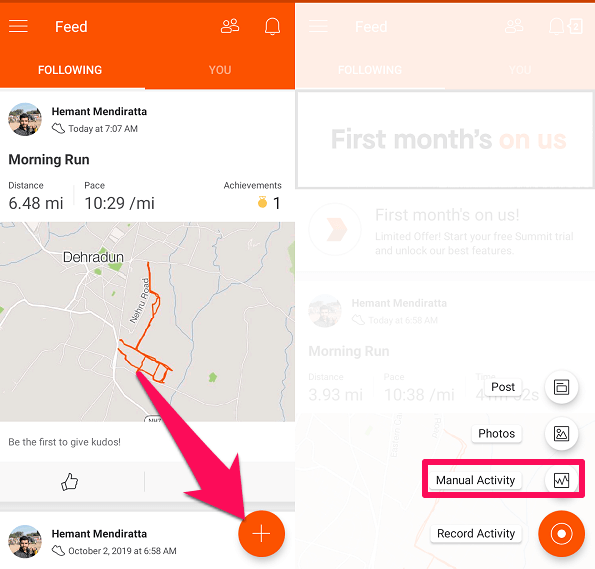
2. الآن ، ضمن ‘النشاط اليدوي’ ، عليك أولاً تقديم عنوان له. بعد ذلك ، عليك إضافة الوقت والمسافة من أعلى الشاشة. بمجرد الانتهاء من التفاصيل ، انقر فوق حفظ في الزاوية اليمنى العليا.
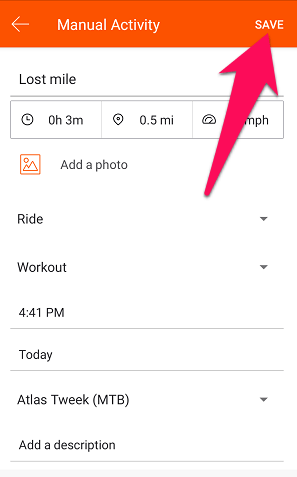
بعد الحفظ ، ستتم إضافة هذا النشاط إلى حسابك. بهذه الطريقة ، لن تفقد المسافة المقطوعة على Strava.
في المخص:
Strava عبارة عن منصة رائعة لتتبع اللياقة البدنية ، ومع ذلك ، في بعض الأحيان بسبب الأخطاء البشرية أو مواطن الخلل الفنية ، يمكن أن تسجل الأنشطة بشكل غير دقيق. بالرغم من ذلك ، يمكنك تعديل المسافة في نشاطك وجعلها أكثر دقة. أيضًا ، مع القليل من الحل البديل ، يمكنك أيضًا إضافة المسافة المفقودة في Strava حتى لا تفقدها.
أحدث المقالات